Как открыть закрытую вкладку в браузере
Когда вы в поисках какой-либо нужной информации, то открываете много вкладок в браузере, чтобы выбрать лучшие источники. Иногда бывает так, что вы нашли нужный сайт и решили посмотреть еще пару, через некоторое время вы нечаянно закрываете вкладку с нужным вам сайтом и не знаете, как открыть его обратно.
Давайте разберем, как открыть закрытую вкладку в браузере Chrome, Яндекс, Edge или Firefox.
Универсальный метод для всех браузеров
Этот метод открытия закрытых вкладок подойдет для всех популярных браузеров как Chrome, Яндекс, Edge и Firefox. Есть один нюанс, этот способ запоминает до 10 последних закрытых вкладок. Если вы закрыли вкладку и хотите её быстро открыть обратно, то:
- Нажмите сочетание кнопок Ctrl+Shift+T.

Открытие закрытых вкладок из истории браузера
Если вам нужно найти вкладку закрытую 2 дня назад и более, то нужно воспользоваться историей браузера. Вы можете открыть любой браузер и нажать сочетание кнопок Ctrl+H, чтобы сразу открыть журнал истории любого ниже браузера или ниже проделать шаги для каждого отдельного браузера.
Microsoft Edge
В браузере Microsoft Edge нажмите в правом верхнем углу на горизонтальное троеточие и выберите "Журнал" > "Управление журналом". Вас перебросит в историю посещений сайтов, где вы можете открыть любую закрытую вкладку.
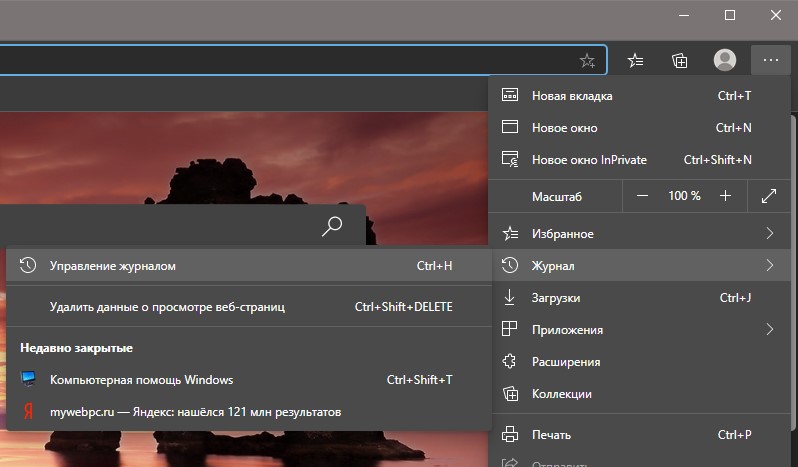
Google Chrome
В браузере Google Chrome нажмите в правом верхнем углу на вертикальное троеточие и выберите "История" > "История". Далее в списке найдите нужный вам сайт, который вы хотите открыть.

Яндекс Браузер
В Яндекс браузере нажмите в правом верхнем углу на горизонтальные палочки и выберите "История" > "История". Далее в списке вы можете открыть закрытую вами вкладку сайта.

Mozilla Firefox
В браузере Mozilla Firefox нажмите в правом верхнем углу на вертикальные палочки и выберите "Журнал" > "Показать весь журнал". Далее будет предоставлен список посещенных сайтов и вы сможете открыть закрытую вкладку.
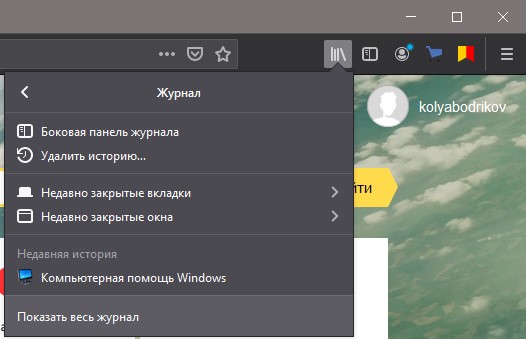

 myWEBpc
myWEBpc